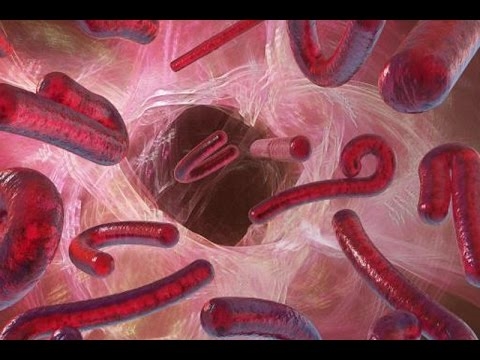Mae'r byd modern yn llawn amrywiaeth o raglenni. Ar bob cyfrifiadur mae yna o ugain rhaglen y mae'n rhaid eu bod yn gallu eu defnyddio. Nid yw pawb yn cael mynd i ddeall sut i ddefnyddio rhaglenni newydd, ac yn yr erthygl hon byddwn yn dadansoddi sut i ddefnyddio MediaGet.
Media Get yw'r cleient cenllif gorau, ar hyn o bryd, a gafodd ei greu yn 2010. Yn ystod ei fodolaeth, mae wedi cael llawer o newidiadau, fodd bynnag, mae un peth wedi aros yn ddigyfnewid - mae'n dal i fod yn ddigymar wrth lawrlwytho ffeiliau trwy BitTorrent. Yn yr erthygl hon, byddwn yn ceisio darganfod sut i ddefnyddio rhaglen mor ddefnyddiol â Media Get.
Dadlwythwch y fersiwn ddiweddaraf o MediaGet
Sut i ddefnyddio Media Get
Gosod
Cyn i chi ddechrau defnyddio Media Get, rhaid i chi ei osod ar eich cyfrifiadur. Ond cyn hynny, mae angen i chi ei lawrlwytho o hyd, y gallwch ei wneud trwy'r ddolen a nodir uchod yn yr erthygl.
Agorwch y ffeil gosod sydd wedi'i lawrlwytho. Cliciwch “Next” ar brif sgrin y gosodiad ac yn y ffenestr nesaf rydym yn dileu'r paramedrau gosod nad oes eu hangen arnoch. Er enghraifft, gallwch gael gwared ar o leiaf "Gosod fel chwaraewr fideo diofyn." Rydyn ni'n clicio "Nesaf" ar ôl hynny.

Nawr mae angen i chi ddad-wirio er mwyn peidio â gosod rhaglenni diangen. Cliciwch "Nesaf."

Nawr tynnwch y marc gwirio olaf, nad yw mor hawdd sylwi arno, yn enwedig os ydych chi'n hepgor yr holl gamau yn gyflym. Ar ôl hynny, cliciwch "Nesaf" eto.

Ar y ffenestr olaf, cliciwch "Gosod", ac arhoswch nes bod y rhaglen yn gosod y cydrannau angenrheidiol ar eich cyfrifiadur.

Chwilio
Ar ôl ei osod, gallwch redeg y rhaglen, a sylwi ar ryngwyneb braf. Ond yn anad dim, mae'r rhaglen yn falch o'r swyddogaeth chwilio gywir, sy'n eich galluogi i ddod o hyd i'r dosraniadau angenrheidiol ar unwaith yn y rhaglen.

Mae defnyddio'r chwiliad yn syml iawn - rydych chi'n nodi enw'r hyn rydych chi am ei lawrlwytho ac yn pwyso Enter. Ar ôl hynny, mae'r canlyniadau chwilio yn ymddangos a rhaid ichi ddod o hyd i'r un addas a chlicio "Llwytho i Lawr".

Gallwch hefyd weld rhestr o gategorïau lle gallwch chi ddewis yr un rydych chi am ddod o hyd i'ch dosbarthiad ynddo. Yn ogystal, mae botwm “View”, sy'n eich galluogi i wylio ffilmiau neu wrando ar gerddoriaeth yn uniongyrchol wrth eu lawrlwytho.
Mae yna rywbeth arall nad yw llawer yn gwybod amdano. Y gwir yw bod y chwiliad yn cael ei berfformio ar sawl ffynhonnell, ac mae gan y rhaglen eitem gosodiadau lle gallwch chi ehangu'r chwiliad ychydig.

Yma gallwch wirio rhai ffynonellau eraill i chwilio, neu gael gwared ar y rhai nad ydych yn eu hoffi.
Catalog
Yn ogystal â'r chwiliad, gallwch ddefnyddio'r cyfeiriadur dosbarthu. Yn yr adran hon fe welwch bopeth sydd ei angen arnoch chi. Yma, hefyd, mae yna gategorïau, a rhai hyd yn oed yn fwy helaeth.

Llwytho
Pan fyddwch wedi penderfynu dewis y dosbarthiad angenrheidiol, fe'ch anfonir i'r adran "Dadlwythiadau". Yn gyntaf mae angen i chi nodi'r ffolder ar gyfer lawrlwytho'r ffeil ac ni allwch, mewn egwyddor, gyffwrdd ag unrhyw beth arall. Ond beth os oes angen i chi oedi'r lawrlwythiad neu ei ddileu? Mae popeth yn syml yma - mae gan y bar offer y botymau angenrheidiol. Dyma rai labeli botwm:
1 - parhewch i lawrlwytho'r ffeil. 2 - oedi'r lawrlwythiad. 3 - dileu'r dosbarthiad (o'r rhestr neu ynghyd â'r ffeiliau). 4- diffoddwch y cyfrifiadur ar ôl i'r lawrlwythiad gael ei gwblhau.

Yn ogystal, gallwch greu eich dosbarthiad eich hun trwy glicio ar y botwm yn y fideo o'r llong gemegol las. Yno, dim ond nodi'r ffeiliau rydych chi'n mynd i'w dosbarthu y mae angen i chi eu nodi.
Felly gwnaethom archwilio nodweddion pwysicaf MediaGet yn yr erthygl hon. Oes, nid oes gan y rhaglen gymaint o swyddogaethau ag unrhyw un arall, fodd bynnag, nid oes eu hangen arnynt, oherwydd mae Media Get yn parhau i fod y cleient cenllif gorau ar hyn o bryd hebddyn nhw.